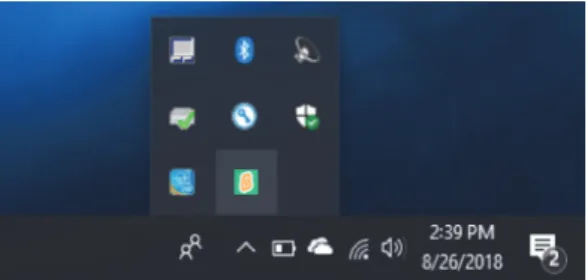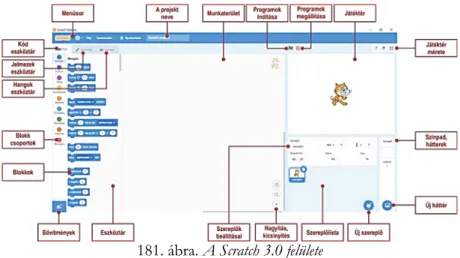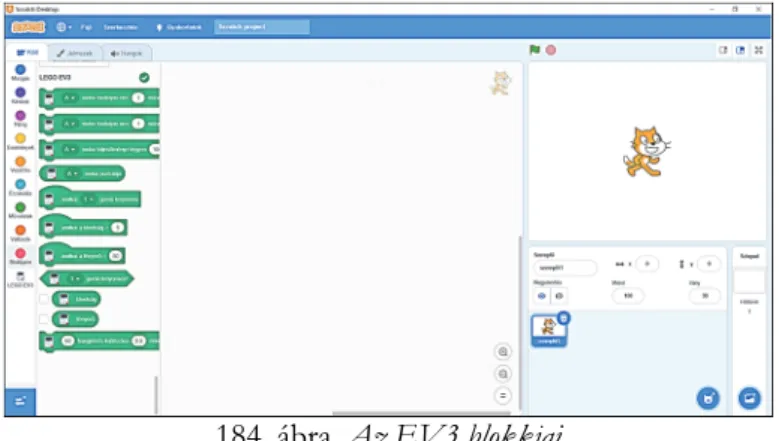16 2021-2022/1
LEGO robotok
XXVII. rész
III.3.7. A Scratch 3.0
A Scratch egy ingyenesen letölthető vizuális, objektumorientált, interpretált és dinamikus programozási környezet, amelyet elsősorban a gyermekeknek hoztak létre azzal a céllal, hogy vonzóvá, érdekessé, elérhetővé tegyék számukra progra- mozást. A Scratch szereplőközpontú, dinamikus, támogatja a játékok, animációk készítését. A különféle médiaelemek – kép és hang – vegyes használatával teret kap a programozó képzelőereje, és olyan interaktív programok születnek, ahol megmutatkozik a kreativitás.
A Scratch nyelvet és környezetet Mitchel Resnick tervezte, és a Lifelong Kindergarten csoport fejleszti az MIT Media Lab keretében. A számunkra fontos 3.0-ás verzió 2019. január 2-án jelent meg. Ez a verzió tartalmazza az EV3-as tégla vezérlési lehetőségeit.
A Scratch programkód tulajdonképpen a szereplők viselkedését írja le. A blokkokat az egér segítségével húzhatjuk át az eszköztárból a munkafelületre. A blokkok parancsok, változók, állapotkomponensek, logikai kifejezések, elágazás- és ciklusszervező utasítások, és csak szintaktikailag helyes módon illeszkednek egymáshoz. A programozás eseményvezérelt és többszálú.
Mivel a blokkok egyértelműek, használatuk nyilvánvaló, itt csak az EV3-mal kapcsolatos blokkokat mutatjuk be.
III.3.7.1. Telepítés
Töltsük le, és telepítsük a 3.0-ás Scratch-et (Scratch Desktop). A letöltéshez menjünk a https://scratch.mit.edu/download honlapra! Megjegyezhető, hogy a Scratch online is használható webes felületen, sőt okostelefonra szoló verziója is van.
Indítsuk el a Scratch Desktop alkalmazást!
Ahhoz, hogy a LEGO EV3 téglát elérjük, telepítenünk kell a Scratch Linket is, amelyet a https://scratch.mit.edu/ev3 hon- lapról tölthetünk le.
Indítsuk el a Scratch Lin- ket, és győződjünk meg róla, hogy fut! Meg kell jelennie az
eszköztárunkon. 180. ábra. A telepített Scratch Link
2021-2022/1 17
Kapcsoljuk be az EV3 téglát! A kapcsolat megteremtéséhez az EV3 firmware- jének a 1.10E vagy újabb verziójára van szükség. Indítsuk el a Scratch Desktop-ot!
III.3.7.2. A Scratch 3.0 használata
A Scratch felülete (181. ábra) barátságos, áttekinthető, a kiadható parancsok közvetlen elérésűek.
181. ábra. A Scratch 3.0 felülete
A bal alsó sarokban lévő Bővítmény hozzáadása gombbal adjuk hozzá a LEGO MINDSTORMS EV3 bővítményt!
182. ábra. A micro:bit és a LEGO MINDSTORMS EV3 bővítmény
18 2021-2022/1
Ekkor a rendszer automatikusan csatla- kozni próbál a bekapcsolt EV3 téglához.
Ha a Csatlakozás gombra kattintunk, a Scratch felveszi a kapcsolatot az EV3 téglával.
Ha az automatikus csatlakozás nem működik, ellenőrizzük, hogy az EV3 téglán engedélyezve van-e a Bluetooth kapcsolat (lásd IV.3. alfeje- zet). Ha korábban már csatlakoztunk, és most nem tudunk újra csatlakozni, próbáljuk meg kézzel megszüntetni a társítást az EV3 és a szá- mítógép között. Nyissuk meg a Bluetooth be-
állításokat, keressük meg az EV3-at, és távolítsuk el. Az is gond lehet, ha a Scratch több példányban van elindítva. Zárjuk be a többi futó példányt. Csak egy számítógép csatlakozhat egyszerre az EV3-hoz. Ha egy másik számítógép is csatlakozik az EV3- hoz, szüntessük meg azt a kapcsolatot!
Ha sikeresen kapcsolódott, nyomjuk meg a Menj a szerkesztőbe gombot! Így már a Scratch blokkok mellett (amelyeknek ismertetése itt most nem tisztünk) elérhetők lesznek az EV3 kódblokkok, valamint a LEGO EV3 felirat mellett megjelenik a „minden rendben”-t jelző zöld pipa.
184. ábra. Az EV3 blokkjai
A Scratch 3.0 felületen is, mint ahogy azt már a MakeCode esetében is meg- szoktuk, a programozás azt jelenti, hogy a működés szerint csoportosított Esz- köztárból blokkokat választunk ki, majd azokat a Munkaterületen összerakjuk más blokkokkal. Így építjük fel a programot.
A Scratch 3.0 blokkjai mind külalak, mind funkcionalitás szempontjából na- gyon hasonlítanak a MakeCode blokkokra, így ezek teljes bemutatását itt mellőz- zük, most csak az EV3 blokkjaira koncentrálunk.